Najlepsze 5 alternatyw Fraps na komputerze Mac do nagrywania ekranu
Jeśli chcesz uchwycić rozgrywkę lub czynności na ekranie, Fraps to uniwersalna aplikacja dla systemu Windows, której można używać z grą za pomocą technologii graficznej DirectX lub OpenGL. Co powiesz na Fraps dla komputerów Mac do przechwytywania wideo w czasie rzeczywistym i testów porównawczych? Dowiedz się więcej o 5 najlepszych alternatywach Fraps dla komputerów Mac, które powinieneś wiedzieć z artykułu.

ZAWARTOŚĆ STRONY
Część 1: Czy jest coś takiego jak Fraps na Maca
Jak wspomniano powyżej, Fraps to doskonałe oprogramowanie do przechwytywania ekranu, które pokazuje, ile klatek na sekundę (FPS) pojawia się w rogu ekranu. Jeśli szukasz alternatyw dla Fraps dla komputerów Mac, oto kilka ważnych funkcji, które powinieneś wziąć pod uwagę.
- Przechwytywanie wideo w czasie rzeczywistym, które umożliwia nagrywanie filmów podczas grania w gry, uczestniczenia w konferencjach i nie tylko.
- Nagrywaj pliki wideo i audio z Fraps do formatu AVI, który może przekraczać 4 GB przy oryginalnej jakości wideo / audio.
- Nagrywaj filmy z różną szybkością i jakością klatek na sekundę oraz nagrywaj wiele urządzeń audio z systemem operacyjnym Windows.
- Łatwe w obsłudze i przyjazne dla użytkownika oprogramowanie do robienia zrzutów ekranu i przechwytywania wideo za pomocą jednego kliknięcia przycisku.
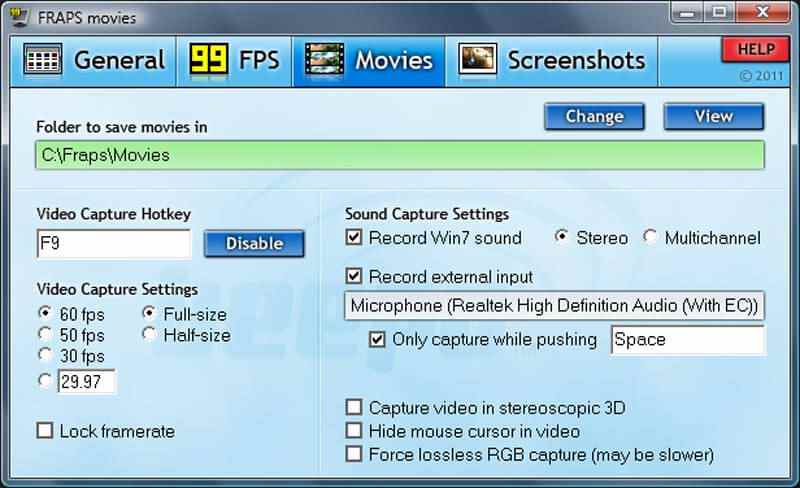
Część 2. 5 najlepszych alternatyw Fraps dla komputerów Mac
Szkoda, że nie ma możliwości pobrania Frapsa na Maca. Jeśli chcesz znaleźć alternatywę Fraps dla swojego Maca, możesz dowiedzieć się więcej o 5 polecanych aplikacjach poniżej.
Top 1. Rejestrator ekranu Vidmore dla komputerów Mac
Vidmore Screen Recorder może przechwycić dowolny obszar ekranu i kamery internetowej. Dźwięki systemowe i mikrofon również mogą być dołączone. Można go używać do nagrywania rozgrywki 2D i 3D. Podczas nagrywania ekranu możesz rysować, dodawać tekst i kształty oraz tworzyć więcej adnotacji. Wszystkie te funkcje razem sprawiają, że jest to idealny wybór do tworzenia filmów instruktażowych i nagrywania spotkań online. Dzięki niemu możesz także nagrywać filmy HD w popularnych formatach, takich jak MP4, WMV, MOV, GIF, PNG, JPG itp.
- Nagrywaj wszystkie działania na ekranie, w tym wideo, audio, kamerę internetową i nie tylko.
- Dostosuj liczbę klatek na sekundę, format audio / wideo, jakość audio / wideo, głośność itp.
- Skonfiguruj ustawienia nagrywania, harmonogram nagrywania, długość i czas nagrywania.
- Dodaj rysunek w czasie rzeczywistym, efekt myszy, tekst, strzałkę, znak wodny i elementy.
Poniższe kroki pokazują, jak nagrać ekran na komputerze Mac za pomocą rejestratora ekranu Vidmore.
Krok 1: Po zainstalowaniu alternatywy Fraps dla komputerów Mac możesz uruchomić program na komputerze Mac. Następnie kliknij Magnetowid opcja.
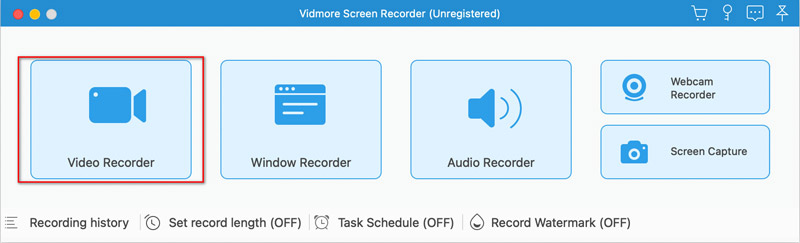
Krok 2: Możesz nagrywać cały ekran lub niestandardowy. Następnie wybierz, czy chcesz włączyć kamerę, dźwięk systemowy czy mikrofon. Następnie kliknij duży czerwony REC przycisk. Daje odliczanie 3, 2, 1, a następnie rozpoczyna nagrywanie.
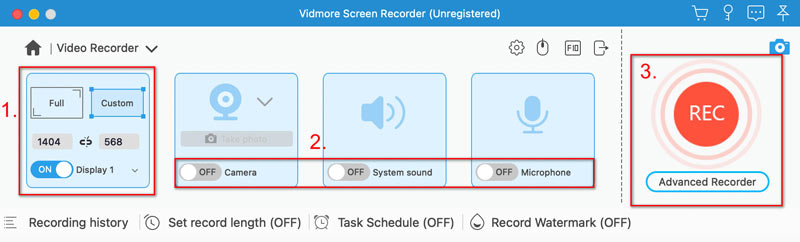
Krok 3: Gdy chcesz dokończyć nagrywanie kliknij czerwony Zatrzymać przycisk. Następnie możesz wyświetlić podgląd nagrania. Jeśli jesteś z tego zadowolony, kliknij Zapisać.
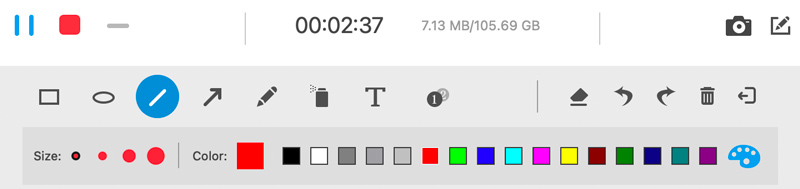
Porady
Podczas nagrywania możesz kliknąć przycisk Aparat fotograficzny ikonę, aby zrobić zrzut ekranu. Obok aparat fotograficzny jest Redagowanie Ikona. Kliknij ikonę, aby dodać tekst, kwadraty i strzałki oraz rysować na ekranie. Po zakończeniu nagrywania możesz kliknąć przycisk Skaleczenie ikonę w lewym dolnym rogu, aby ją przyciąć.
Top 2: Snagit
Jeśli chcesz nagrać szybki film, przechwycić poziome przewijanie, a nawet utworzyć plik GIF z serią zrzutów ekranu, Snagit dla komputerów Mac jest prostą i potężną alternatywą Fraps dla komputerów Mac.
Plusy:
- Przechwytywanie z opóźnieniem, aby nagrywać menu, menu kontekstowe, ekran powitalny i nie tylko.
- Atrakcyjne objaśnienia i znaczniki, takie jak dostosowywana strzałka, bąbelek itp.
- Śledź ostatnie przechwycenia i automatyczne przechowywanie, które zapisują nagranie.
Cons:
- Zakup wersji dołączonej ze wszystkimi funkcjami kosztuje US$274.
- Skomplikowane, aby opanować wszystkie funkcje alternatywy Fraps dla komputerów Mac.
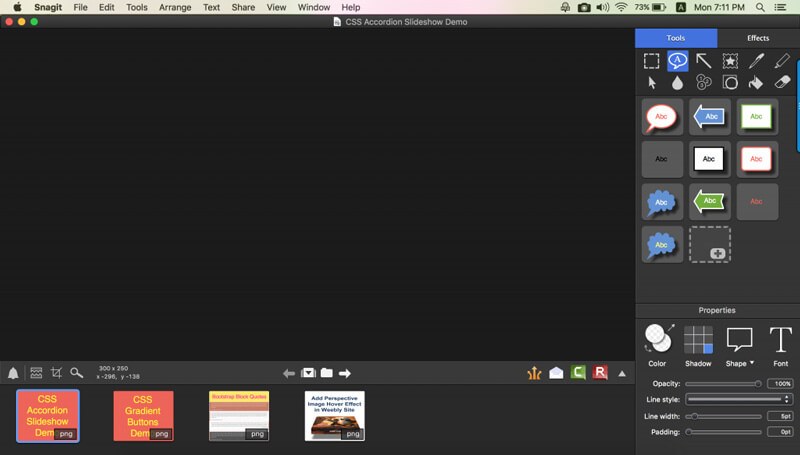
Top 3: OBS
OBS to oprogramowanie do nagrywania ekranu i edytor wideo jako alternatywa Fraps dla komputerów Mac. Możesz pracować z wieloma źródłami, mieszać je i tworzyć jedną bezproblemową transmisję.
Plusy:
- Potężna rozgrywka, pakiet do edycji wideo online.
- Uzyskaj szeroki wybór opcji źródła, aby dostosować nagrywanie ekranu.
- Włączaj nagrania z gier, dodawaj istniejące filmy i zdjęcia.
Cons:
- Alternatywa Fraps dla komputerów Mac nie jest stabilna, aby nagrywać ekran i dźwięk.
- Wymaga więcej cierpliwości, aby nauczyć się wszystkich funkcji niż inne programy.
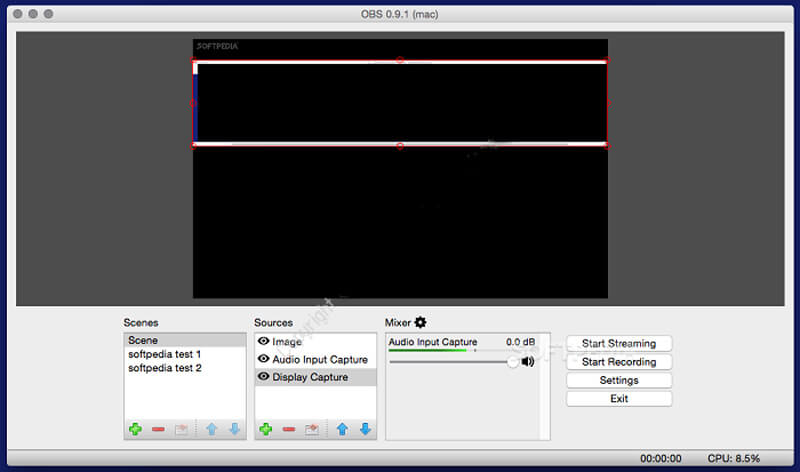
Top 4: QuickTime Player
Jeśli chcesz uzyskać prostą alternatywę dla Fraps Mac do nagrywania ekranu Maca lub podłączonych urządzeń iOS, QuickTime Player to oprogramowanie do odlewania ekranu do łatwego przechwytywania żądanego obrazu i dźwięku.
Plusy:
- To więcej niż rejestrator ekranu, ale także domyślny odtwarzacz multimedialny dla komputerów Mac.
- Nagraj ekran swojego MacBooka, a także podłączonych urządzeń iOS.
- Prześlij nagrane pliki wideo lub audio bezpośrednio do serwisów społecznościowych.
Cons:
- Ograniczone funkcje nagrywania ekranu komputera Mac, takie jak przycinanie lub edycja.
- Nie można nagrywać plików audio z dźwięku systemowego bez aplikacji innych firm.
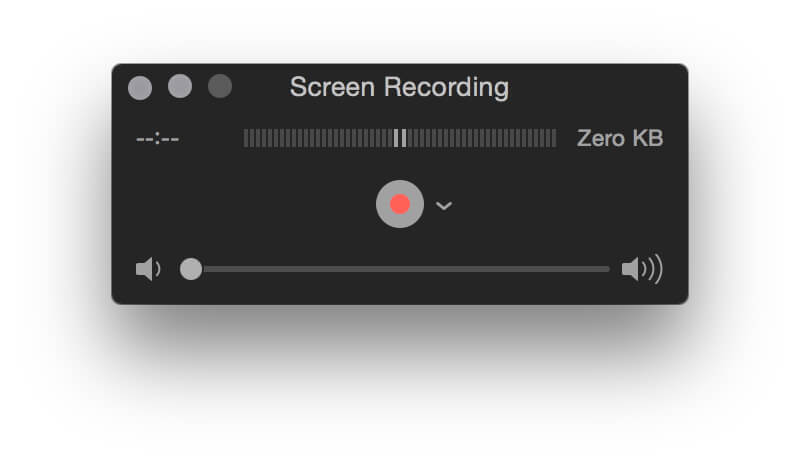
Top 5: Screen Grabber Pro Mac
Screen Grabber Pro Mac to kolejna alternatywa dla Fraps Mac do łatwego nagrywania i przechwytywania działań na ekranie. Umożliwia nagrywanie ekranu komputera, przechwytywanie plików audio, dodawanie adnotacji do wideo i robienie zdjęć.
Plusy:
- Nagrywaj pliki audio, nagrywaj filmy, dodawaj kamerę internetową i rób zdjęcia.
- Utwórz zaplanowane zadanie, aby nagrywać oraz pliki wideo i audio według potrzeb.
- Edytuj i wzbogacaj pliki nagrań ekranu o tekst, znak wodny itp.
Cons:
- Zapewnia podstawowe funkcje nagrywania, nie może zmieniać liczby klatek na sekundę.
- Nie można utworzyć ustawień wstępnych nagrywania dla nagrywania wideo i audio.
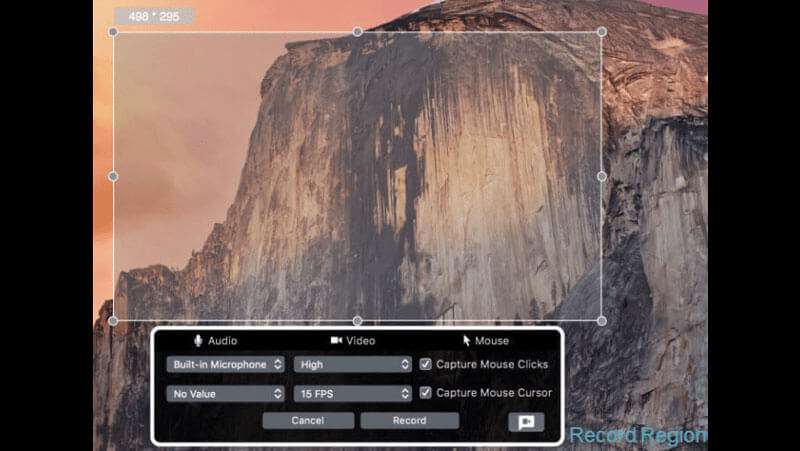
Część 3. Często zadawane pytania dotyczące Fraps Mac
Czy Fraps zmniejsza liczbę FPS?
Fraps może zmniejszyć liczbę klatek na sekundę podczas nagrywania. Jeśli go nie użyjesz, nie będzie to miało wpływu na liczbę klatek na sekundę.
Czy możesz wyświetlić nagranie na komputerze Mac?
Tak. Możesz nagrać swój ekran we wbudowanej aplikacji QuickTime Player. Możesz też wypróbować inne rejestratory ekranu, takie jak Vidmore Screen Recorder, który oferuje więcej funkcji, takich jak rysowanie, dodawanie tekstu i adnotacje podczas nagrywania.
Czy Fraps wymrze w 2023 roku?
Nie otrzymywał aktualizacji od 2013 r., a jego znak towarowy wygasł w 2017 r. Nie ogłoszono jednak oficjalnie, że produkt został wycofany.
Wniosek
Jeśli chcesz nagrać rozgrywkę lub samouczki na swoim MacBooku, co powinno być najlepsze Fraps Mac alternatywny? W artykule opisano specjalne funkcje Frapsa, a także 5 najlepszych alternatyw do łatwego nagrywania ekranu komputera Mac. Jeśli masz jakieś pytania dotyczące alternatywy Fraps dla komputerów Mac, możesz udostępnić więcej szczegółów w komentarzach.


